Mungkin anda tidak asing lagi dengan aplikasi office buatan Microsoft ini yang memang dibuat untuk memudahkan pekerjaan. Di dalam Ms. Office terdapat beberapa aplikasi atau program kerja diantaranya Microsoft Word, Excel, powerpoint, dan lain-lain. Setiap program tersebut memiliki fungsi dan cara penggunaannya sendiri-sendiri.
Adapun untuk Microsoft Power Point, aplikasi kerja yang satu ini sesuai dengan namanya yakni digunakan untuk keperluan presentasi. Memang anda sebenarnya masih bisa menggunakan Ms. Word untuk presentasi. Akan tetapi, sensasinya tentu akan jauh berbeda ketika menggunakan powerpoint.
Kegunaan Catatan Tersembunyi pada Slide
Aplikasi ini memang dibekali dengan banyak kelebihan, mulai dari animasi, table, hyperlink, dan berbagai macam fitur lainnya yang bisa membuat anda mendesain presentasi anda jauh lebih menarik. Selain itu, powerpoint juga memiliki menu lain yaitu menu catatan. Fitur ini biasanya dimanfaatkan oleh para pembicara untuk membantu mengingat apa yang hendak mereka sampaikan dalam presentasi atau forum tertentu.
Meskipun seseorang sudah memiliki pengalaman dan sering menjadi pembicara, tetap saja terkadang ada hal-hal yang tidak bisa diprediksi yang bisa mempengaruhi konsentrasi. Akibatnya, apa yang sudah direncanakan sebelumnya untuk disampaikan tiba-tiba lupa. Untuk mengingatnya kembali tentu membutuhkan waktu yang tidak sebentar. Jadi, daripada harus mengingat-ngingat apa yang hendak disampaikan, maka pemateri bisa memanfaatkan fitur catatan yang satu ini.
Fitur catatan tersebut memang sangat bermanfaat untuk memberikan gambaran sekilas tentang poin-poin penting materi yang akan disampaikan selain yang sudah anda tulis dalam slide. Dengan begitu, ketika anda tiba-tiba lupa tentang materi anda, maka anda bisa langsung mengingatnya melalui catatan yang sudah anda siapkan sebelumnya. Tinggal anda lihat dan kemudian anda bisa langsung melanjutkan materi anda.
Cara Membuat Catatan Tersembunyi di PowerPoint
Powerpoint memang dibuat secara khsusus untuk membuat presentasi anda jauh lebih menarik dan lebih mudah dipahami. Untuk itulah Microsoft menyematkan fitur yang banyak sekali yang bisa anda manfaatkan untuk membuat presentasi anda sangat menarik dan membuat orang tidak bisa lepas dari perhatiannya terhadap apa yang anda sampaikan.
Kali ini saya akan membagikan tutorial cara membuat catatan tersembunyi di PowerPoint. Seperti yang sudah dibahas sebelumnya bahwa catatan tersembunyi ini berguna untuk mempermudah kita dalam menyampaikan isi presentasi karena biasanya di dalam catatan tersembunyi ini terdapat poin-poin yang ingin anda sampaikan ketika presentasi.
- Buka file PowerPoint anda. Kemudian pilih slide mana yang ingin anda tambahkan catatan tersembunyi. Setelah itu anda klik tulisan Click to add notes untuk menambahkan catatan yang anda inginkan. Jika tidak muncul tulisan ini, anda bisa klik Notes yang telah saya kotaki merah.
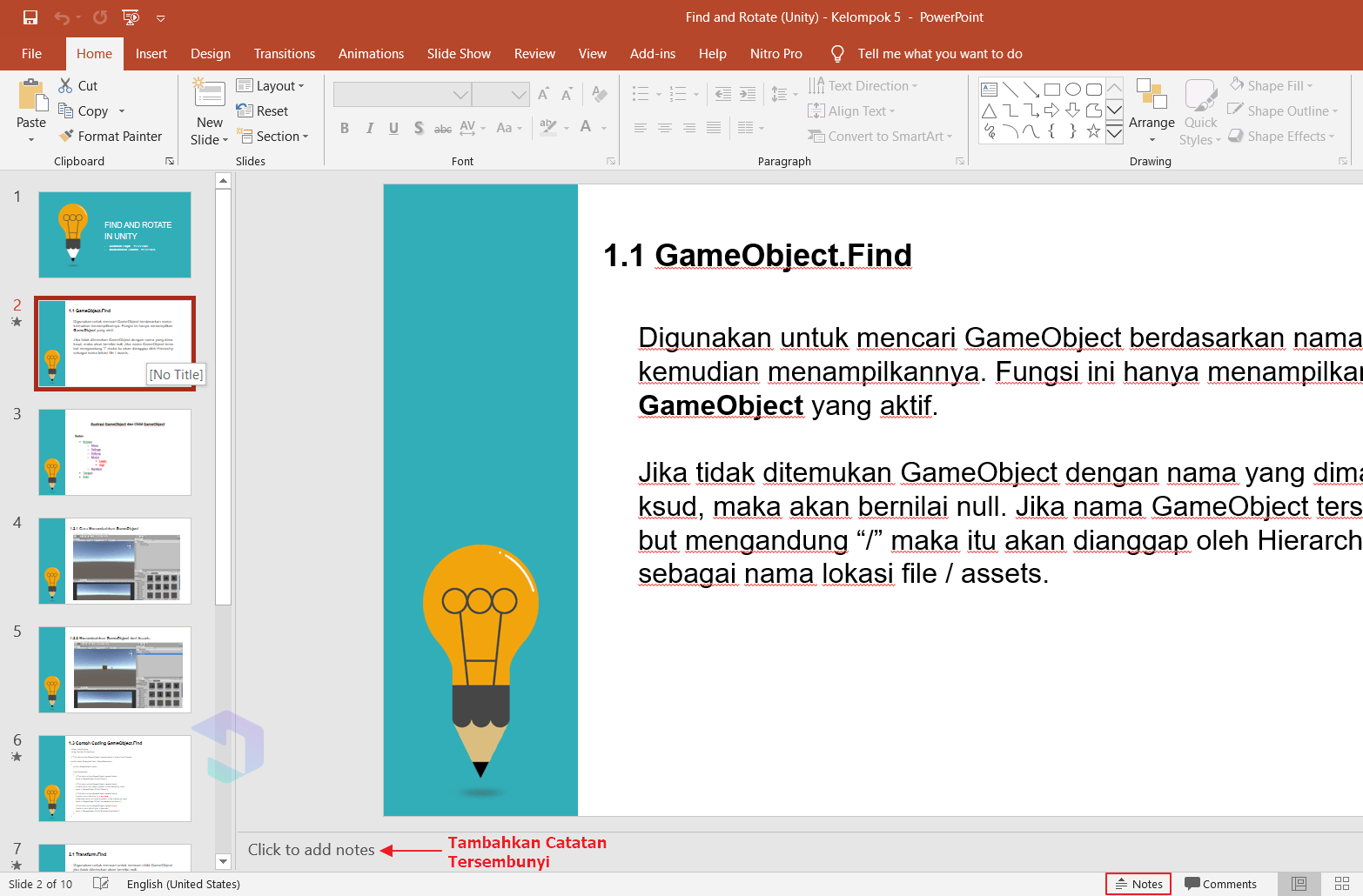
- Disini saya telah menambahkan catatan tersembunyi pada slide presentasi saya. Setelah itu coba tekan F5 untuk menjalankan slide presentasinya.
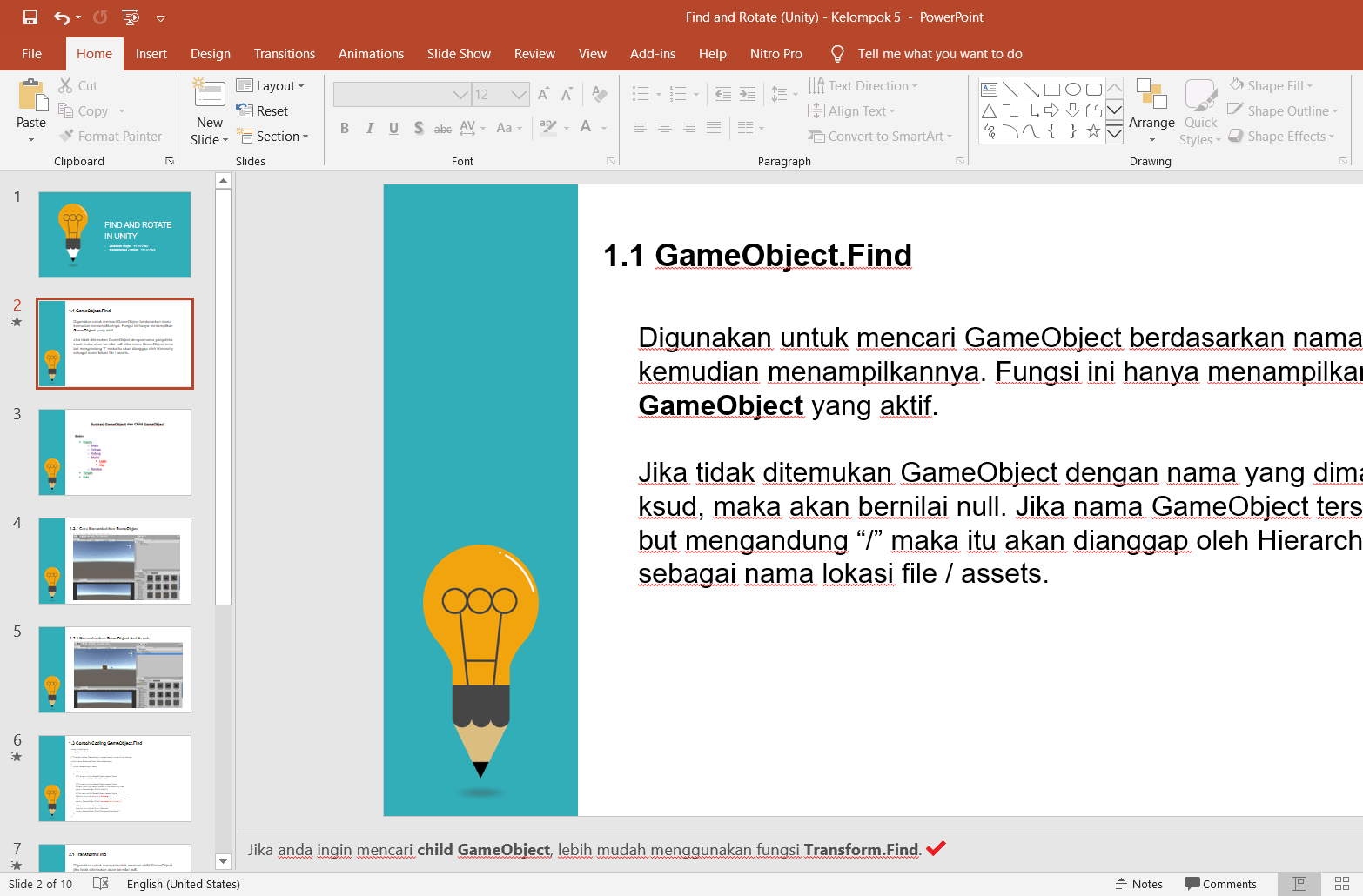
- Kalau menggunakan F5, slide presentasi akan berjalan seperti biasa namun catatan tersembunyi tidak terlihat. Maka dari itu, anda klik titik tiga seperti yang ditunjuk tanda panah.

- Kemudian anda pilih Show Presenter View.
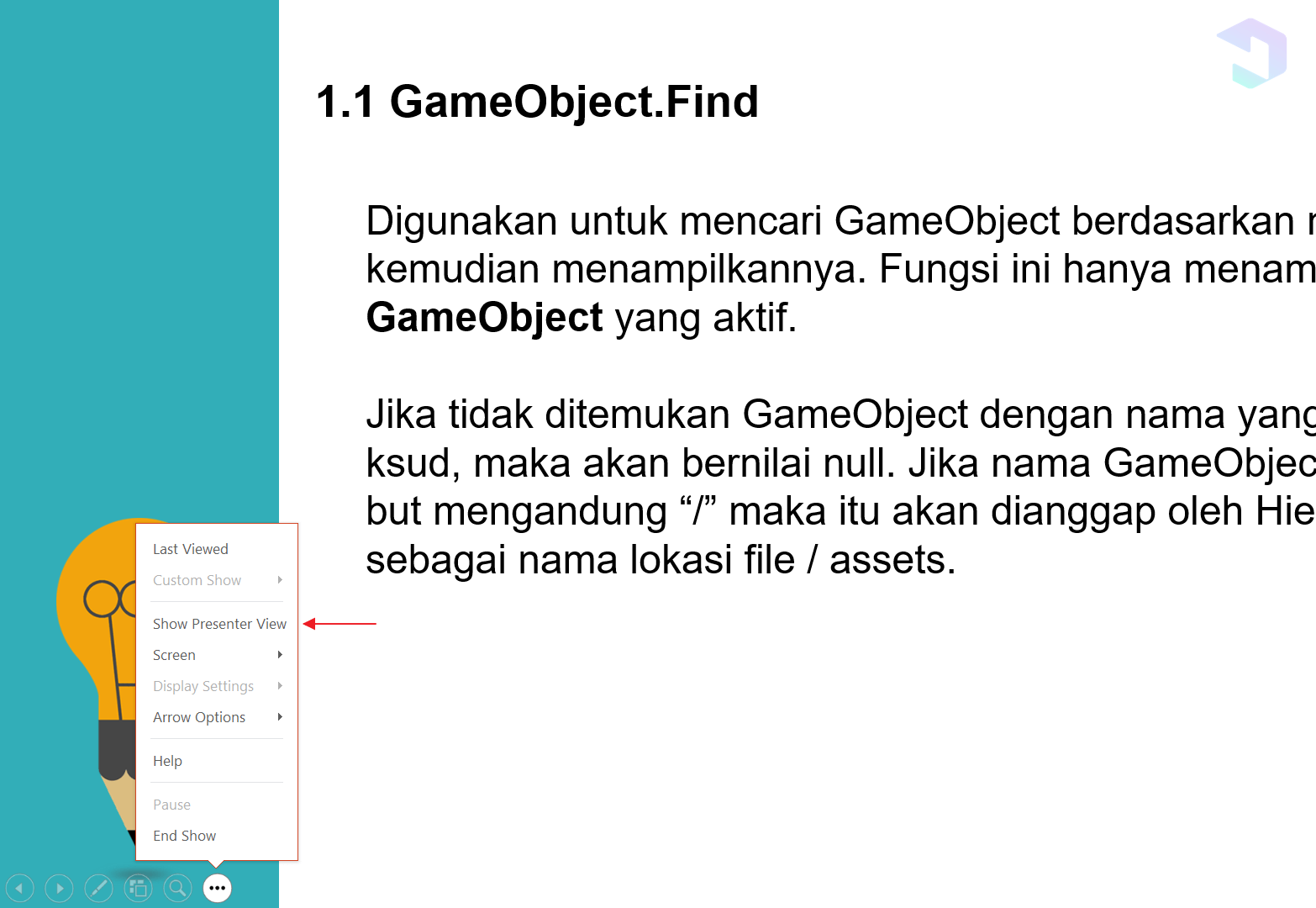
- Presentasi dengan model Presenter View mempermudah anda dalam membaca catatan tersembunyi anda. Catatan ini tidak akan kelihatan audience, hanya anda yang dapat melihatnya.
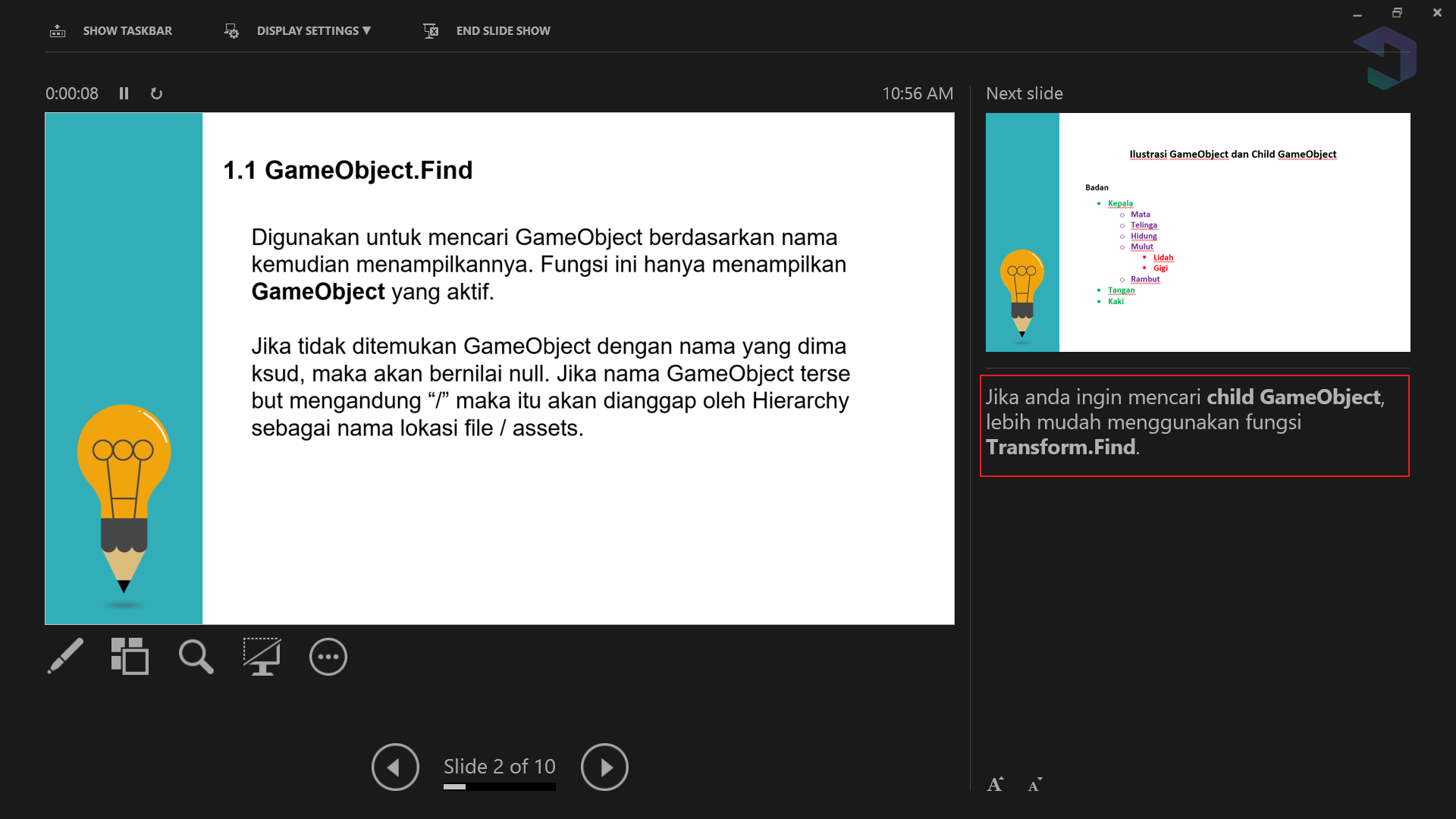
Sekian mengenai cara membuat catatan tersembunyi di PowerPoint. PowerPoint menjadi satu paket dengan beberapa aplikasi lainnya yang diletakkan dalam satu paket bernama Microsoft Office. Sementara untuk fungsi yang dimiliki oleh powerpoint adalah membantu mempermudah dalam penyampaian ide atau gagasan dalam presentasi.
Dengan menggunakan fitur Presenter View, anda bisa menuangkan beberapa point penting secara lebih menarik. Kemudian anda bisa menerangkan setiap poin tersebut kepada audience dengan mudah.
Editor: Muchammad Zakaria
Download berbagai jenis aplikasi terbaru, mulai dari aplikasi windows, android, driver dan sistem operasi secara gratis hanya di Nesabamedia.com:

Founder dan Chief Editor di Nesabamedia.com. Lebih suka nonton film ketimbang menulis, menulis kalau lagi mood aja. Salam kenal ya!






